Индикатор за множество графики
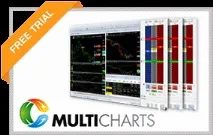
Например, ако работите в рамките на деня и за вас 5 транзакции на една валутна двойка според стратегията ви са норма, тогава времето, което прекарвате в очакване на добра възможност за влизане на пазара, може да се измери в часове, а в някои случаи дори в дни.
За да повишат своята ефективност, повечето трейдъри предпочитат да работят върху различни валутни двойки и да се придържат към мултивалутната търговия.
Въпреки това, когато работите с различни валутни двойки на един монитор, има просто много проблеми.
Ще си спомните само когато в търсене на сигнал трябва да превъртате графиките с часове и сигналът е пропуснат само защото сте наблюдавали поведението на стратегията на друг актив.
За да анализират ситуацията на различни валутни двойки едновременно, много трейдъри, и особено професионалисти, купуват допълнителни монитори, покриващи се с графики от всички страни. Тъй като такъв изход от ситуацията очевидно не е евтин и като се има предвид, че валутният пазар често действа като допълнителен доход, това изобщо е лукс.
Индикаторът Multicharts е в състояние да реши проблема с едновременния анализ на различни инструменти и показва пет допълнителни прозореца за различни валутни двойки на графиката, където можете да проследите динамиката на промените в цените, да приложите няколко индикатора и да видите информация за отворените позиции.
Инсталиране на Multicharts
Индикаторът Multicharts е персонализирана разработка, така че за да го използвате, първо трябва да го инсталирате в терминала за търговия Meta Trader 4. Преди всичко изтеглете индикатора в края на статията.
Поставяме две версии на този инструмент във файла и първата версия се инсталира като обикновен индикатор чрез пускане на файла в папка, нареченаиндикатори, които могат да бъдат достъпни чрез менюто за файлове, като отворите основната директория.
Втората версия се инсталира като инсталационен файл, където трябва да посочите пътя до папката с индикатори в главната директория по време на инсталационния процес. На практика и двете версии не се различават, единственото нещо е, че втората версия има възможност да показва шест допълнителни прозореца вместо пет.
След като завършите инсталацията, плъзнете Multicharts върху диаграмата на двойката, от която се нуждаете:

Основни възможности на индикатора. Как работи
Индикаторът Multicharts показва следните валутни двойки в първото допълнително меню по подразбиране: EURUSD, GBPUSD, AUDUSD, USDCAD, USDCHF. По очевидни причини графиките не се показват изцяло, а последните фрагменти, което ви позволява да проследите текущата ситуация на пазара.
Под графиките в допълнителни прозорци индикаторът показва колко е преминала цената като процент спрямо предходния ден, което ви позволява да идентифицирате бързо растящи или падащи активи.
За да подобрят функционалността, разработчиците въведоха индикатор за подвижна средна, който се показва директно на всяка графика. При отваряне на позиции, поставянето на поръчките се вижда визуално на графиката, което улеснява проследяването на ситуацията с отворени позиции.
Пълзящите средни стойности могат да дадат сигнал, когато се пресичат, но Multicharts е предназначен основно за проследяване на ситуацията на няколко валутни двойки едновременно.
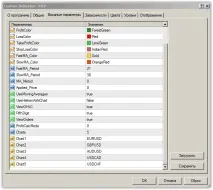
Настройки за множество диаграми
Настройките на индикатора Multicharts могат условно да бъдат разделени на графични и технически. Ако говорим за графики, тогава в линията Bear candle color и Bull candle color можете да промените цвета на мечите и бичи свещи.
INлиния Fast MA color и Slow MA color можете да промените цвета на бързата и бавната подвижна средна.
Линиите Цвят на печалбата и Цвят на загубата задават цвета на стоп поръчката и линиите за печалба.
Ако говорим за технически настройки, тогава в индикатора Multicharts можете да активирате или деактивирате показването на пълзящи средни в линията Използване на пълзяща средна, докато можете да зададете периода на бърза пълзяща средна в линията за период на бърза MA, бавната пълзяща средна в линията за период на бавна MA и типа на подвижната средна в линията на метода на MA.
Можете също да активирате свещи Heiken Ashi в линията Use Heiken Ashi. В реда Показване на цените на OHLC можете да активирате показването на цените на OHLC. За да активирате или деактивирате тегленето на поръчки, трябва да изберете подходящата опция в реда ViewOrders.
В заключение бих искал да отбележа, че индикаторът Multicharts е в състояние да реши проблема с едновременното наблюдение на различни валутни двойки на една графика, единственото нещо е, че по отношение на анализа този инструмент използва само два индикатора за тенденция, които очевидно не са достатъчни за пълноценна търговия.